L'onglet Général de la boîte de dialogue Préférences de positionnement du tuyau permet de contrôler les préférences de positionnement du tuyau pour la pente, l'élévation, les étiquettes et les indicateurs de direction du flux.
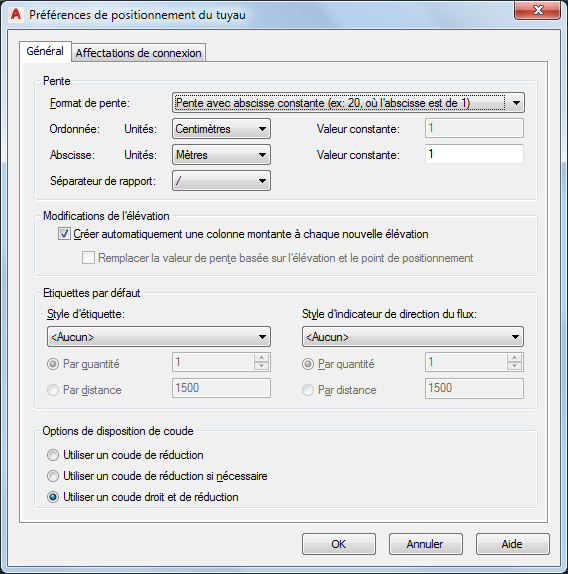
Onglet Général
- Préférences de penteDans l'onglet Général de la boîte de dialogue Préférences de positionnement du tuyau, sélectionnez un format de pente.
Le format de pente a une incidence sur la propriété de pente de la palette des propriétés. Le format de pente est stocké dans le dessin. La liste comporte les formats suivants :
Format de pente Description Angle Exprimé en degrés (par exemple, 2 degrés) Pourcentage Exprimé en pourcentage, où 100 % = 45 degrés Pourcentage Exprimé en pourcentage, où 100 % = 90 degrés Pente (1) Exprimé en fraction (par exemple, 1/48 ou 1/100) Remarque : La propriété Pente de la palette des propriétés est affichée en tant que fraction.Pente avec ordonnée constante Exprimé en décimale Remarque : La propriété Pente de la palette des propriétés affiche la partie abscisse de la pente (par exemple, 20, où l'abscisse est 1).Pente avec abscisse constante Exprimé en décimale Remarque : La propriété Pente de la palette des propriétés affiche la partie abscisse de la pente.Pente avec ordonnée fractionnaire et abscisse constante Exprimé en fraction (par exemple, 1/4 pour une ordonnée de 1/4" avec une abscisse de 12") - Choisissez les unités de dessin de l'abscisse et de l'ordonnée.
Vous devez sélectionner un format de pente au préalable pour que la liste des unités soit activée. Les unités de la liste proviennent du profil courant et des sélections effectuées dans la boîte de dialogue Paramètres du dessin. Par exemple, pour Métrique, vous pouvez choisir les mètres, les millimètres etc. Pour anglo-saxon, vous pouvez choisir les pieds ou les pouces.
- Entrez une valeur constante.
Pour modifier la valeur constante de l'ordonnée, vous devez avoir sélectionné préalablement le format Pente avec ordonnée constante. Pour modifier la valeur constante de l'abscisse, vous devez avoir sélectionné préalablement le format Pente avec abscisse constante.
- Sélectionnez la barre oblique (/) ou les deux points (:) en tant que séparateur de rapport.
- Préférences d'élévation. Effectuez l'une des opérations suivantes :
- Sélectionnez Créer automatiquement une colonne montante à chaque nouvelle élévation afin d'activer ce comportement de positionnement.
- Sélectionnez Remplacer la valeur de pente basée sur l'élévation et le point de positionnement afin d'obtenir le calcul automatique de la valeur de pente en fonction de l'élévation actuelle et de l'emplacement du curseur dans le dessin.
-
Remarque : L'option de remplacement de la pente n'est pas disponible (en grisé) si vous sélectionnez Créer automatiquement une colonne montante à chaque nouvelle élévation.
- Préférences d'étiquette. Sélectionnez un style d'étiquette.
Les préférences d'étiquette sont stockées dans le registre.
Remarque : Si vous sélectionnez Aucun, passez l'étape suivante. - Sélectionnez Par quantité ou Par distance.
- Dans le champ Par quantité entrez le nombre d'étiquettes à ajouter à chaque segment droit.
- Dans le champ Par distance, entrez une valeur de longueur de segment. Si la longueur de segment est inférieure à la distance indiquée, aucune étiquette n'est ajoutée au segment.
- Préférences d'indicateur de direction de flux. Sélectionnez un style d'indicateur de direction du flux dans la liste. Remarque : Si vous sélectionnez Aucun, passez l'étape suivante.
- Sélectionnez Par quantité ou Par distance :
- Dans le champ Par quantité entrez le nombre d'indicateurs de direction de flux à ajouter à chaque segment droit.
- Dans le champ Par distance, entrez une valeur de longueur de segment. Si la longueur de segment est inférieure à la distance indiquée, aucun indicateur de direction de flux n'est ajouté au segment.
- Préférence de coude de réduction. Effectuez l'une des opérations suivantes :
- Sélectionnez Utiliser un coude de réduction pour ajouter un raccord unique lorsque vous changez la direction de la conduite de tuyau et la taille de tuyau.
- Sélectionnez Utiliser un coude de réduction si nécessaire pour ne pas ajouter de raccord de coude de réduction lorsque la taille de la gaine ne change pas.
- Sélectionnez Utiliser coude et réduction pour ajouter un coude droit et une réduction, lorsque vous changez la direction de la conduite de tuyau et la taille de tuyau.
Les exemples suivants représentent des étiquettes et des indicateurs de direction du flux dans une conduite de tuyauterie.
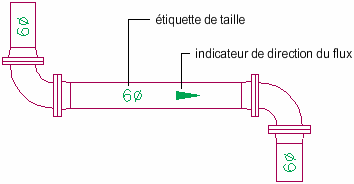
Etiquettes


Indicateurs de direction du flux
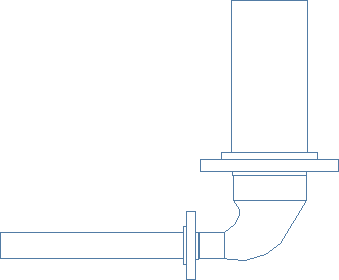
Coude de réduction
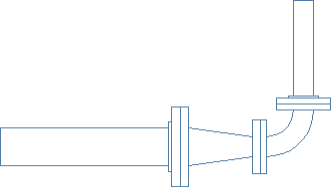
Coude droit et réduction